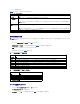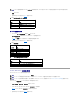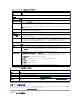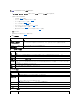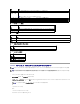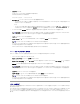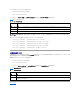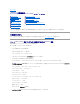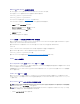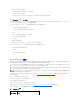Users Guide
3. 適用 をクリックします。
4. 適切なボタンをクリックして続行します。表4-15 を参照してください 。
表 4-15証明書のアップロードページのボタン
サーバー証明書の表示
1. SSL ページで サーバー証明書の表示 を選択して 次へ をクリックします。
サーバー証明書の表示 ページは、iDRAC へアップロードしたサーバー証明書を表示します。
「表4-16」に、証明書 テーブルに表示されるフィールドと関連する説明を記載してします。
2. 適切なボタンをクリックして続行します。表4-17 を参照してください 。
表 4-16証明書情報
表 4-17サーバー証明書の表示ページのボタン
Active Directory の設定と管理
このページでは、Active Directory 設定の設定と管理ができます。
Active Directory の設定と管理 ページにアクセスするには、次の手順を実行してください。
1. リモートアクセス ® ネットワーク / セキュリティ の順にクリックします。
2. Active Directory をクリックして Active Directory の設定と管理 ページを開きます。
表4-18 に、Active Directory の設定と管理 ページのオプションを示します。
3. 適切なボタンをクリックして続行します。表4-19 を参照してください 。
メモ:アップロードする証明書の相対ファイルパスが ファイルパス の値に表示されます。フルパス、完全なファイル名、ファイル拡張子を含む絶対ファイルパスを入力する必要があります。
ボタン
説明
印刷
証明書のアップロード ページを印刷します。
SSL メインメニューに戻 る
SSL メインメニュー ページに戻ります。
適用
証明書を iDRAC6 ファームウェアに適用します。
フィールド
説明
シリアル番号
証明書のシリアル番号
タイトル情報
タイトルによって入力された証明書の属性
発行者情報
発行者によって返された証明書の属性
有効期間の開始
証明書の発行日
有効期間の終了
証明書の失効日
ボタン
説明
印刷
画面に表示中の サーバー証明書の表示 ページのデータを印刷します。
更新
サーバー証明書の表示 ページを再ロードします。
SSL メインメニューに戻 る
SSL ページに戻ります。
メモ:Active Directory を使用または設定するには、iDRAC の設定権限が必要です。
メモ:Active Directory の機能を設定または使用する前に、Active Directory サーバーと iDRAC6 が通信できるように設定されていることを確認してください。
メモ:Active Directory 設定の詳細および拡張スキーマまたは標準スキーマによる Active Directory の設定方法については、「iDRAC6 ディレクトリサービスの使用」を参照してください。